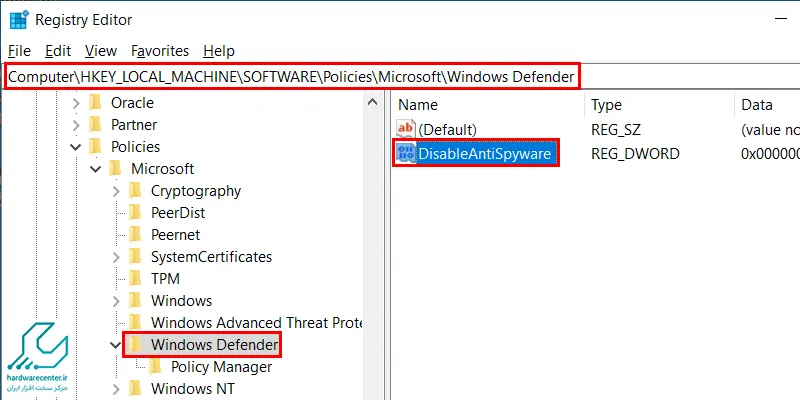غیر فعال کردن آنتی ویروس ویندوز 10 و 11 هنگامی به کارتان می آید که رایانه نتواند نرم افزار خاصی را نصب کند. همچنین در مواقعی که عملکرد سیستم دچار اختلال می شود، با متوقف کردن آنتی ویروس قادر خواهید بود که مشکل را ریشه یابی کرده و برطرف نمایید. در ادامه همراه ما باشید تا روش های غیر فعال کردن Antivirus Defender Windows را بیان کنیم.
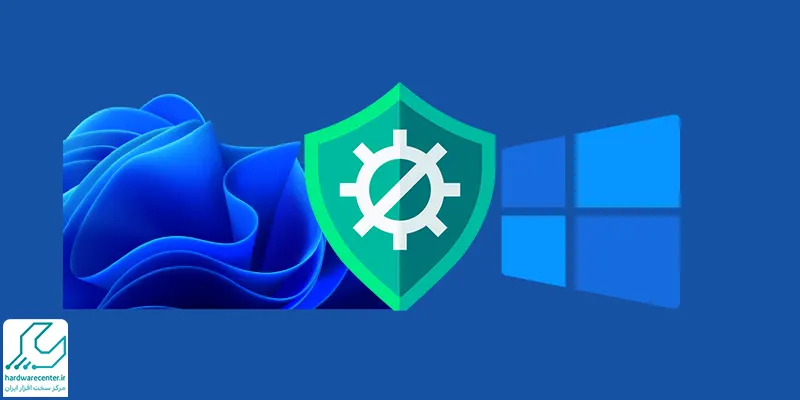
آموزش غیر فعال کردن آنتی ویروس ویندوز 10 و 11
قابلیت Antivirus Defender Windows برای ویندوز تعریف شده تا بتواند از رایانه در برابر ویروس های مخرب حفاظت نماید. شما نمی توانید این ویژگی را حذف کنید، بلکه فقط امکان غیر فعال کردن آنتی ویروس ویندوز 10 و 11 وجود دارد. روش های مختلفی برای این کار وجود دارد که به شرح ذیل هستند:
اگه تو غیر فعال کردن آنتی ویروس ویندوزت به مشکل خوردی، از کارشناس تعمیر لپ تاپ دل کمک بگیر!
1- غیر فعال کردن موقتی آنتی ویروس
به منظور نصب یک سری برنامه ها نیاز دارید که آنتی ویروس را موقتا متوقف کنید. برای این کار کافیست مراحل زیر را انجام دهید:
- از قسمت استارت کامپیوتر روی setting کلیک نمایید.
- گزینه security and update را برگزیده و سپس روی Security Windows بزنید.
- در مرحله بعد روی protection threat & Virus کلیک کنید تا بتوانید به قسمت Manage setting دسترسی داشته باشید.
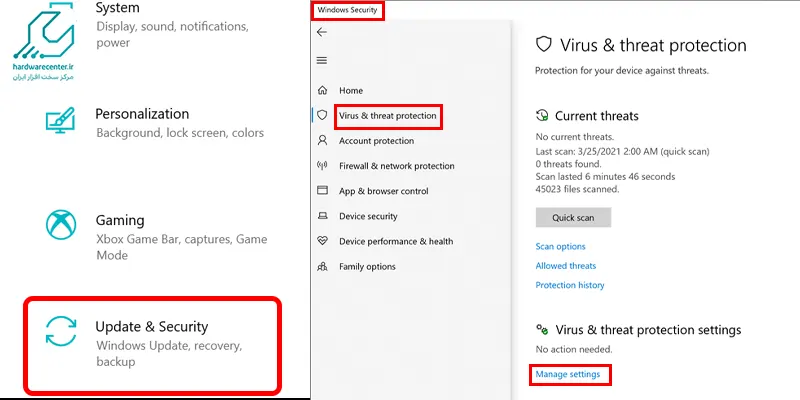
- در این بخش آیتم protection time-Real را روی حالت off بگذارید تا برنامه آنتی ویروس به صورت موقتی غیرفعال گردد.
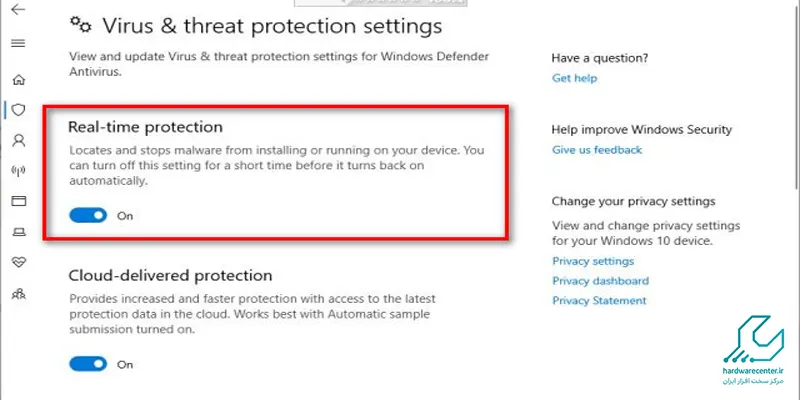
بیشتر بخوانید: چگونه لپ تاپ را به اینترنت وصل کنیم ؟
2- غیر فعال کردن دائمی آنتی ویروس
همان طور که قبلا هم گفته شد نمی توانید آنتی ویروس را از روی سیستم خود پاک کنید. اگر واقعا به این برنامه احتیاج ندارید، امکان غیر فعال کردن همیشگی آن وجود دارد. در این حالت برای غیر فعال کردن آنتی ویروس ویندوز 10 و 11 مطابق زیر عمل کنید:
- نخست در کادر جستجوی استارت عبارت gpedit را وارد نمایید تا بتوانید به صفحه Group Policy دسترسی داشته باشید.
- سپس روی گزینه Computer Configuration کلیک کرده و بعد Administrative را انتخاب کنید.
- در مرحله بعد Templates را برگزینید.
- پس از آن روی Windows Components بزنید و بعد Windows Defender Antivirus را انتخاب نمایید.
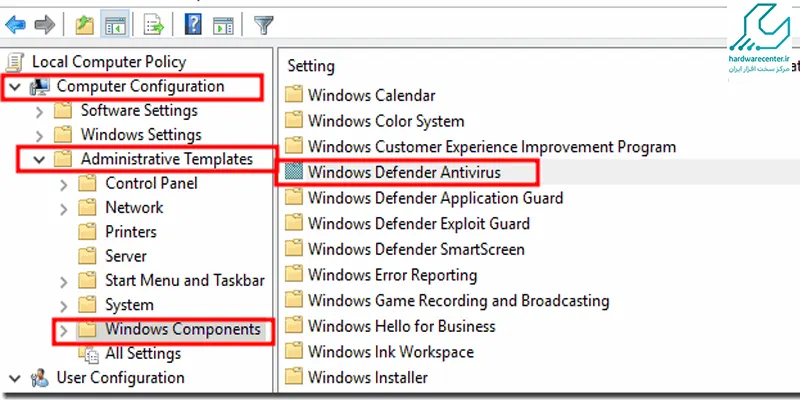
- گزینه Antivirus Defender Windows Off Turn را بیابید و روی آن کلیک راست نمایید. از منوی ظاهر شده روی properties کلیک کنید.
- اکنون باید گزینه enabled را برگزینید تا آنتی ویروس به صورت همیشگی متوقف گردد.
- در آخر نیز روی apply و سپس ok کلیک نمایید تا تنظیمات اعمال شده، ذخیره شوند.
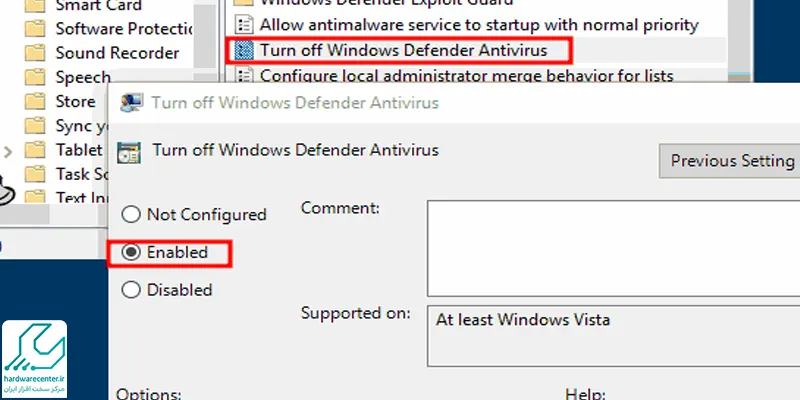
تشخیص خرابی آداپتور لپ تاپ دل کاری نداره، فقط کافیه مقاله اشو مطالعه کنی!
3- غیرفعال سازی آنتی ویروس توسط رجیستری
راه حل دیگر به منظور غیر فعال کردن آنتی ویروس ویندوز 10 و 11 این است که از طریق رجیستری عمل کنید. توصیه می شود که قبل از انجام این کار از اطلاعات موجود در رایانه نسخه پشتیبان تهیه نمایید، سپس مراحل زیر را انجام دهید:
- در کادر جستجوی منوی استارت Registry Editor را با دقت تایپ کنید. سپس روی آن کلیک راست نموده و Run as Administrator را انتخاب نمایید.
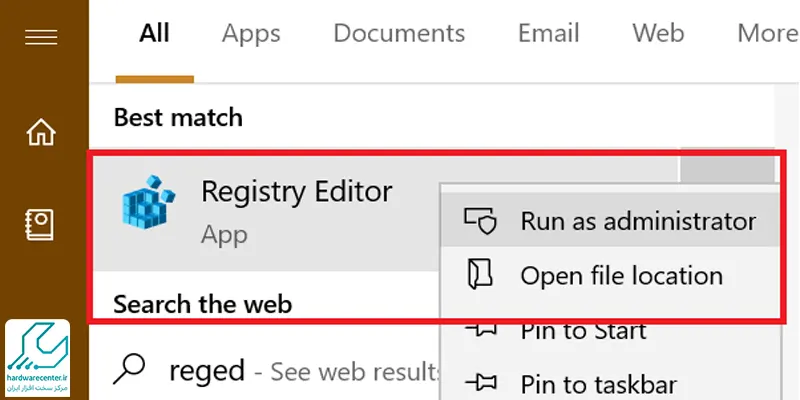
- گزینه HKEY_LOCAL_MACHINE را برگزینید و پس از آن روی SOFTWARE کلیک کنید.
- در گام بعدی Policies را انتخاب نمایید و سپس روی Microsoft بزنید.
- روی گزینه Windows Defender کلیک کرده و از پنجره ای که در قسمت راست نشان داده می شود، گزینه DisableAntiSpyware را بیابید و روی آن دابل کلیک کنید.
- اکنون باید مقدار Value را روی عدد 1 بگذارید.